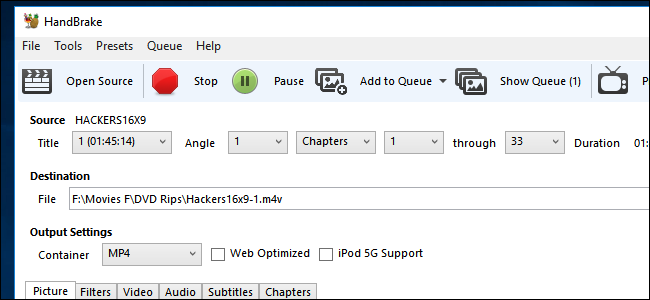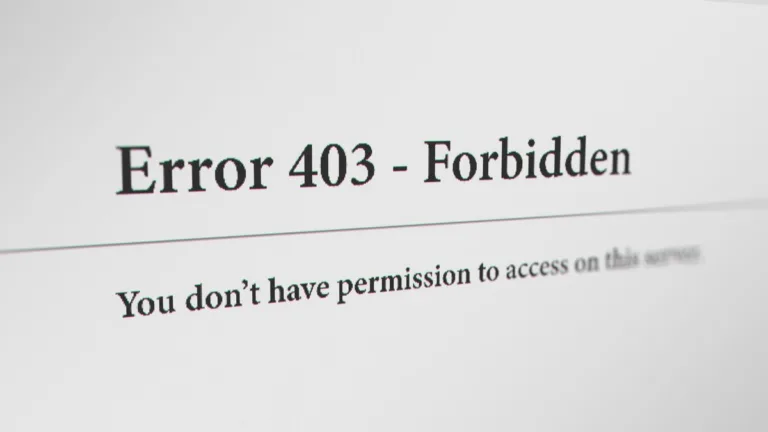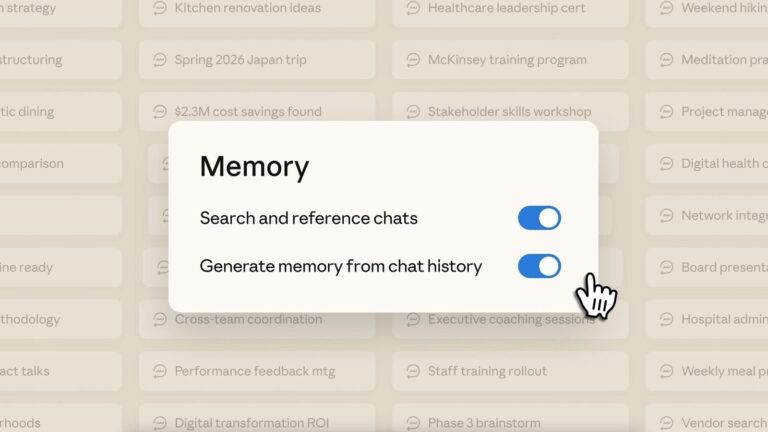Reiniciar tu servidor de medios Plex puede ser una tarea esencial para mantener su rendimiento óptimo. Sin embargo, muchos usuarios se sorprenden al descubrir que no hay un botón de reinicio en la interfaz gráfica de usuario (GUI) de Plex. Esta omisión puede parecer un inconveniente, pero tiene una razón estratégica detrás. Al no ofrecer un botón de reinicio, Plex busca evitar que un usuario, que podría estar accediendo al servidor de forma remota, apague accidentalmente el servidor. Esto es especialmente relevante para aquellos que utilizan Plex mientras están de viaje o fuera de casa.
La estabilidad del servidor es crucial para una experiencia de usuario fluida. Imagina que estás en un viaje de negocios y, por error, apagas el servidor. Tendrías que esperar a regresar a casa para volver a encenderlo, lo que podría interrumpir el acceso a tus medios. Por lo tanto, es fundamental entender cómo reiniciar el servidor de medios Plex de manera adecuada, dependiendo del sistema operativo que estés utilizando.
Reiniciar Plex en Windows y macOS
Para los usuarios de Windows y macOS, el proceso de reiniciar el servidor de medios Plex es bastante sencillo, aunque no tan directo como un simple clic en un botón. En estos sistemas operativos, no existe una función de reinicio dedicada. En su lugar, los usuarios deben cerrar la aplicación y volver a abrirla. Este proceso asegura que el servidor se reinicie de manera segura y efectiva.
 Cómo guardar un PDF sin contraseña: métodos efectivos y legales
Cómo guardar un PDF sin contraseña: métodos efectivos y legalesPara reiniciar Plex en Windows, sigue estos pasos:
- Busca el ícono de Plex en la bandeja del sistema, que generalmente se encuentra en la parte inferior derecha de la pantalla.
- Haz clic derecho en el ícono y selecciona «Salir» para cerrar el servidor de manera segura.
- Una vez cerrado, puedes relanzar la aplicación desde el menú de inicio.
En macOS, el proceso es similar:
- Localiza el ícono de Plex en la barra de menú en la parte superior de la pantalla.
- Haz clic en el ícono y selecciona «Salir» para cerrar la aplicación.
- Luego, abre Plex nuevamente desde el dock o desde la carpeta de aplicaciones.
Este método garantiza que el servidor de medios Plex se reinicie correctamente, permitiendo que cualquier cambio en la configuración o en la biblioteca se aplique de inmediato.
Reiniciar Plex en Sistemas Unix
Los usuarios que operan Plex en plataformas basadas en Unix, como Linux o FreeBSD, tienen un enfoque diferente y más flexible para reiniciar su servidor de medios Plex. En estos sistemas, el proceso se realiza a través de la línea de comandos, lo que permite un mayor control y opciones de automatización.
Para reiniciar Plex en un sistema Unix, puedes utilizar los siguientes comandos:
- Para iniciar el servidor:
service plexmediaserver start - Para detener el servidor:
service plexmediaserver stop - Para reiniciar el servidor:
service plexmediaserver restart
Estos comandos son muy útiles, especialmente si deseas programar tareas automáticas. Puedes configurar trabajos programados (cron jobs) que gestionen el inicio, la detención o el reinicio del servidor de manera automática. Esto es ideal para usuarios que desean asegurarse de que su servidor de medios Plex esté siempre disponible y funcionando sin interrupciones.
Reiniciar Plex en Dispositivos NAS
Si utilizas un dispositivo de almacenamiento en red (NAS), como un Synology, el proceso para reiniciar Plex es un poco diferente. En este caso, no puedes reiniciar el servidor de medios Plex directamente desde la GUI de Plex. En su lugar, debes acceder al panel de control del dispositivo NAS.
Para reiniciar Plex en un NAS de Synology, sigue estos pasos:
- Accede al «Gestor de paquetes» en tu dispositivo Synology.
- Busca Plex en la lista de aplicaciones instaladas.
- Selecciona la opción «Acción» para iniciar o detener la aplicación Plex.
Además, al igual que en los sistemas Unix, puedes programar tareas utilizando el programador de tareas integrado en el dispositivo. Esto te permite reiniciar el servidor de medios Plex en un horario específico, lo que puede ser útil si deseas realizar mantenimiento regular o asegurarte de que el servidor se reinicie durante las horas de menor uso.
Consejos para Mantener tu Plex Media Server
Mantener tu servidor de medios Plex en óptimas condiciones no solo implica saber cómo reiniciarlo. Aquí hay algunos consejos adicionales que pueden ayudarte a mejorar la experiencia general:
- Actualiza regularmente: Asegúrate de que tu Plex esté siempre actualizado a la última versión. Las actualizaciones suelen incluir mejoras de rendimiento y correcciones de errores.
- Optimiza tu biblioteca: Revisa y organiza tu biblioteca de medios. Eliminar archivos innecesarios o duplicados puede ayudar a que Plex funcione más suavemente.
- Monitorea el rendimiento: Utiliza las herramientas de monitoreo disponibles en Plex para verificar el uso de recursos y asegurarte de que tu servidor no esté sobrecargado.
Estos consejos no solo te ayudarán a mantener tu servidor de medios Plex funcionando sin problemas, sino que también mejorarán tu experiencia general al usar la plataforma.
Manejando Problemas Comunes
A veces, incluso después de reiniciar el servidor de medios Plex, puedes encontrar problemas que afectan su rendimiento. Aquí hay algunas soluciones a problemas comunes:
- Problemas de conexión: Si no puedes acceder a tu servidor, verifica tu conexión a Internet y asegúrate de que Plex esté configurado correctamente para el acceso remoto.
- Transcodificación lenta: Si experimentas lentitud al reproducir medios, considera ajustar la configuración de transcodificación en Plex. Asegúrate de que tu hardware sea lo suficientemente potente para manejar la carga.
- Errores de biblioteca: Si Plex no puede encontrar ciertos archivos, intenta actualizar la biblioteca manualmente desde la configuración de Plex.
Estos pasos pueden ayudarte a resolver problemas comunes y asegurarte de que tu servidor de medios Plex funcione de manera eficiente.
Manteniendo el Control Total
Entender cómo reiniciar tu servidor de medios Plex y manejar su funcionamiento es clave para disfrutar de una experiencia de usuario fluida. La falta de un botón de reinicio puede parecer un inconveniente, pero en realidad, es una medida de seguridad que protege la estabilidad del servidor. Al seguir los pasos adecuados según tu sistema operativo o dispositivo, podrás reiniciar Plex de manera efectiva y mantener tu biblioteca de medios en perfecto estado.
Recuerda que la gestión de tu servidor de medios Plex no se limita solo a reiniciarlo. Mantenerlo actualizado, optimizar tu biblioteca y resolver problemas comunes son aspectos igualmente importantes. Con estos consejos y pasos, estarás mejor preparado para disfrutar de tus medios sin interrupciones y aprovechar al máximo tu experiencia con Plex.